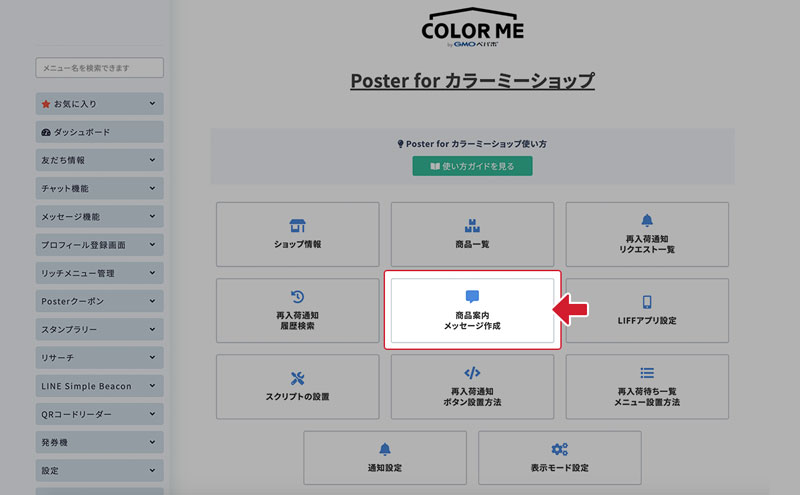商品案内メッセージの作り方
-
1.「商品案内メッセージ」を選択します
メニューから「商品案内メッセージ」を選択します。
この画面へは、アカウントを選択後、左メニューの「外部システム連携」を開き「 カラーミーショップ」からアクセスできます。 -
2.商品を選択します
下の商品リストから、メッセージに入れたい商品をいくつか選択します。
選択された商品は上段に並びます。
「選択した商品のメッセージを作成する」ボタンを選択して、メッセージ作成に進みます。
-
3.メッセージ作成に進む
確認ウィンドウが表示されるので、確認した上で「メッセージデータを作成する」ボタンを選択します。
-
4.商品案内メッセージが作成されます
商品案内メッセージが「下書き」状態で自動作成されます。
5.メッセージを配信する
作成したメッセージを配信するには、本番の配信前に「テスト送信」を行う必要があります。
-
★配信されるメッセージ例
配信されるメッセージの例です。商品案内メッセージのメッセージタイプは「フレックスlite」の「カードタイプ」で配信されます。
メッセージタイプを変更したい場合や、メッセージの内容を変更する場合には、
「メッセージ」画面でバルーンを直接編集しましょう。